إدارة App Service Environment
هام
تتناول هذه المقالة الإصدار الثاني من App Service Environment، والذي يتم استخدامه مع خطط خدمة التطبيقات المعزولة. تم إيقاف App Service Environment v1 وv2 اعتبارا من 31 أغسطس 2024. يوجد إصدار جديد من App Service Environment يسهل استخدامه ويعمل ببنية أساسية أكثر قوة. لمعرفة المزيد عن الإصدار الجديد، ابدأ بمقدمة لبيئة App Service. إذا كنت تستخدم إصدار 1 من App Service Environment حاليًا، فالرجاء اتباع الخطوات الواردة في هذه المقالة للترحيل إلى الإصدار الجديد.
اعتبارا من 31 أغسطس 2024، لم تعد اتفاقية مستوى الخدمة (SLA) وأرصدة الخدمة تنطبق على أحمال عمل App Service Environment v1 وv2 التي لا تزال قيد الإنتاج نظرا لأنها منتجات متوقفة. بدأ إيقاف تشغيل أجهزة App Service Environment v1 وv2، وقد يؤثر ذلك على توفر التطبيقات والبيانات وأدائها.
يجب إكمال الترحيل إلى App Service Environment v3 على الفور أو قد يتم حذف التطبيقات والموارد. سنحاول الترحيل التلقائي لأي بيئة خدمة تطبيقات متبقية v1 وv2 على أساس أفضل جهد باستخدام ميزة الترحيل الموضعي، ولكن Microsoft لا تقدم أي مطالبة أو ضمانات حول توفر التطبيق بعد الترحيل التلقائي. قد تحتاج إلى إجراء تكوين يدوي لإكمال الترحيل وتحسين خيار SKU لخطة App Service لتلبية احتياجاتك. إذا لم يكن الترحيل التلقائي ممكنا، حذف الموارد وبيانات التطبيق المقترنة. ونحثك بشدة على التصرف الآن لتجنب أي من هذه السيناريوهات المتطرفة.
إذا كنت بحاجة إلى وقت إضافي، يمكننا تقديم فترة سماح لمرة واحدة مدتها 30 يوما لإكمال الترحيل. لمزيد من المعلومات وطلب فترة السماح هذه، راجع نظرة عامة على فترة السماح، ثم انتقل إلى مدخل Microsoft Azure وقم بزيارة جزء الترحيل لكل من بيئات App Service.
للحصول على أحدث المعلومات حول إيقاف App Service Environment v1/v2، راجع تحديث إيقاف App Service Environment v1 وv2.
إن App Service Environment (ASE) هي عملية توزيع لApp Serviceات Azure في شبكة فرعية في مثيل Azure Virtual Network للعميل. تتكون ASE من:
- الواجهات الأمامية: حيث ينتهي HTTP أو HTTPS في App Service Environment
- العاملون: الموارد التي تستضيف تطبيقاتك
- قاعدة البيانات: تحتوي على المعلومات التي تحدد البيئة
- مساحة التخزين: تُستخدم لاستضافة التطبيقات التي ينشرها العميل
يمكنك توزيع ASE مع IP ظاهري خارجي أو داخلي (VIP) للوصول إلى التطبيق. يُطلق على التوزيع باستخدام VIP خارجي اسم External ASE. يُطلق على التوزيع باستخدام VIP داخلي اسم ILB ASE لأنه يستخدم موازن تحميل داخلي (ILB). لمعرفة المزيد حول ILB ASE، راجع إنشاء واستخدام ILB ASE.
إنشاء تطبيق في ASE
لإنشاء تطبيق في ASE، يمكنك استخدام نفس العملية كما هو الحال عندما تقوم عادةً بإنشاء تطبيق، ولكن مع بعض الاختلافات الصغيرة. عند إنشاء خطة App Service جديدة:
- بدلاً من اختيار موقع جغرافي لتوزيع تطبيقك فيه، يمكنك اختيار ASE كموقعك.
- لا يمكن أن تكون جميع خطط App Service التي تم إنشاؤها في ASE إلا في فئة أسعار معزولة.
إذا لم يكن لديك ASE، يمكنك إنشاء واحد باتباع الإرشادات الواردة في إنشاء App Service Environment.
لإنشاء تطبيق في ASE:
حدّد Create a resource>Web + Mobile>Web App.
أدخل اسمًا للتطبيق. إذا قمت بالفعل بتحديد خطة App Service في ASE، فإن اسم المجال للتطبيق يعكس اسم مجال ASE:
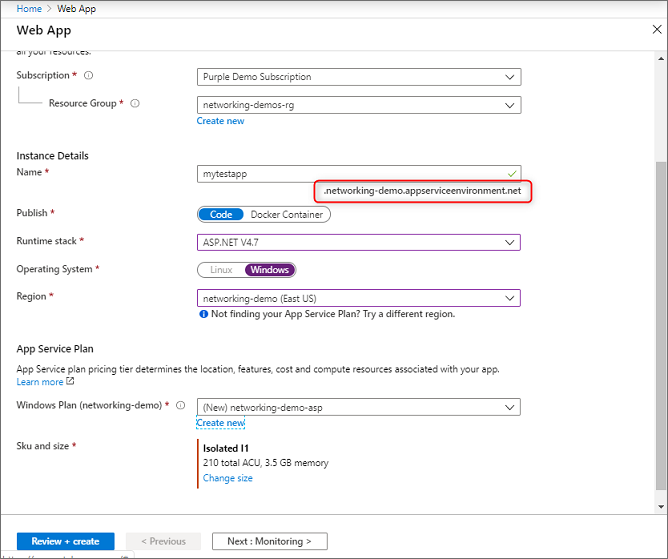
حدد اشتراكًا.
أدخل اسماً لمجموعة موارد جديدة، أو حدد Use existing وحدد واحدة من القائمة المنسدلة.
حدد نظام التشغيل الخاص بك.
حدد خطة App Service حالية في ASE، أو أنشئ واحدة جديدة باتباع الخطوات التالية:
أ. من القائمة اليسرى في مدخل Microsoft Azure، حدد Create a resource > Web App.
ب. اختر الاشتراك.
جـ. حدد أو أنشئ مجموعة الموارد.
د. أدخل اسم تطبيق الويب الخاص بك.
هـ. حدد Code أو DockerContainer.
و. حدد حزمة وقت التشغيل.
ز. حدد Linux أو Windows.
ح. حدد ASE في القائمة المنسدلة Region.
1. حدد أو أنشئ خطة App Service جديدة. في حال إنشاء خطة App Service جديدة، حدد حجم SKU المناسب Isolated.
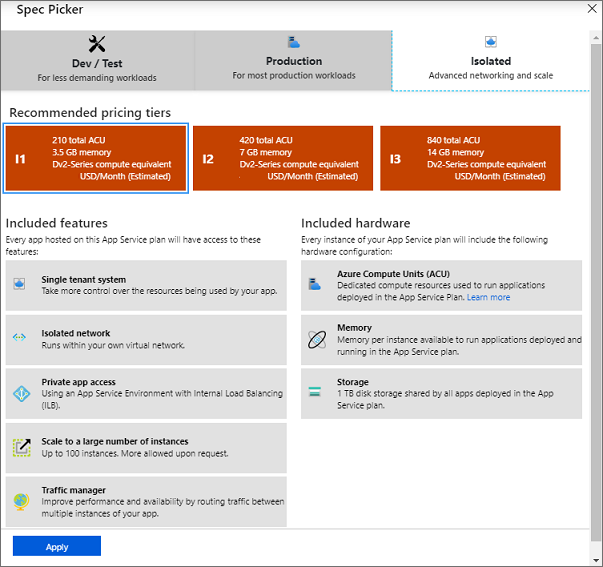
إشعار
لا يمكن أن تكون تطبيقات Linux وتطبيقات Windows في نفس خطة App Serviceات، ولكن يمكن أن تكون في نفس App Service Environment.
حدد Review + create، وتأكد من صحة المعلومات، ثم حدد Create.
كيفية عمل التحجيم
يتم تشغيل كل تطبيق من تطبيقات App Service في خطة App Service. تحتفظ App Service Environments بخطط App Service، بينما تحتفظ خطط App Service بالتطبيقات. عندما تقوم بتوسيع نطاق تطبيق، فإنك تقوم أيضاً بتوسيع نطاق خطة App Service وجميع التطبيقات الموجودة في نفس الخطة.
عند تغيير حجم خطة App Service، تتم إضافة البنية الأساسية المطلوبة تلقائياً. هناك تأخير زمني لتوسيع نطاق العمليات أثناء إضافة البنية الأساسية. إذا قمت بإجراء العديد من عمليات توسيع النطاق بشكل متسلسل، فسيتم التعامل مع أول طلب لمقياس البنية الأساسية ويتم وضع الطلبات الأخرى في قائمة الانتظار. عند انتهاء عملية توسيع النطاق الأول، تعمل جميع طلبات البنية الأساسية الأخرى معاً. وعند إضافة البنية الأساسية، يتم تعيين خطط App Service حسب الاقتضاء. يعد إنشاء خطة App Service جديدة في حد ذاته عملية موسعة لأنها تتطلب أجهزة إضافية. تستغرق عملية المقياس عادة من 30 إلى 60 دقيقة لإكمالها. الترقيات هي أيضا عمليات تمنع التحجيم أثناء التقدم.
في App Service متعددة المستأجرين، يكون التوسع فورياً لأن مجموعة من الموارد متاحة بسهولة لدعمها. في ASE، لا يوجد مثل هذا المخزن المؤقت، ويتم تخصيص الموارد بناءً على الحاجة.
في ASE، يمكنك توسيع نطاق خطة App Service حتى 100 مثيل. يمكن أن يحتوي ASE على ما يصل إلى 201 مثيلات إجمالية عبر جميع خطط App Service في ASE.
عناوين IP
يمكن لـ App Service تخصيص عنوان IP لتطبيق ما. تتوفر هذه الإمكانية بعد تكوين ربط TLS/SSL المستند إلى IP، كما هو موضح في ربط شهادة TLS/SSL مخصصة موجودة بخدمة Azure App Service. في ILB ASE، لا يمكنك إضافة المزيد من عناوين IP لاستخدامها لربط TLS/SSL المستند إلى IP.
باستخدام ASE خارجي، يمكنك تكوين ربط TLS/SSL المستند إلى IP لتطبيقك بنفس الطريقة كما في App Service متعددة المستأجرين. هناك دائماً عنوان احتياطي واحد في ASE، ما يصل إلى 30 عنوان IP. في كل مرة تستخدم فيها واحدة، تتم إضافة عنوان آخر بحيث يكون العنوان متاحاً دائماً بسهولة. مطلوب تأخير زمني لتخصيص عنوان IP آخر. يمنع هذا التأخير إضافة عناوين IP في تتابع سريع.
تحجيم الواجهة الأمامية
عند توسيع نطاق خطط App Service، تتم إضافة العاملين تلقائياً لدعمهم. يتم إنشاء كل ASE بنهايتين أماميتين. تتدرج الواجهات الأمامية تلقائياً بمعدل واجهة أمامية واحدة لكل مجموعة من 15 حالة لخطة App Service. على سبيل المثال، إذا كان لديك ثلاث خطط لـ App Service مع خمسة مثيلات لكل منها، فسيكون لديك إجمالي 15 مثيلاً وثلاث واجهات أمامية. إذا قمت بالتدرج إلى إجمالي 30 مثيلاً، فلديك أربع واجهات أمامية. يستمر هذا النمط وأنت تتوسع.
يعد عدد الواجهات الأمامية التي يتم تخصيصها افتراضياً أمراً جيداً لتحميل معتدل. يمكنك خفض النسبة إلى أقل من واجهة أمامية واحدة لكل خمس حالات. يمكنك أيضاً تغيير حجم الواجهات الأمامية. بشكل افتراضي، هي نواة واحدة. في مدخل Microsoft Azure، يمكنك تغيير حجمها إلى نواة أو أربعة بدلاً من ذلك.
هناك رسوم لتغيير النسبة أو أحجام الواجهة الأمامية. لمزيد من المعلومات، راجع أسعار App Service Azure. إذا كنت ترغب في تحسين سعة تحميل ASE، فستحصل على مزيد من التحسين من خلال التحجيم الأول إلى نهايات أمامية ثنائية النواة قبل ضبط نسبة المقياس. سيؤدي تغيير الحجم الأساسي لواجهاتك الأمامية إلى ترقية ASE ويجب أن يتم ذلك خارج ساعات العمل العادية.
موارد الواجهة الأمامية هي نقطة نهاية HTTP/HTTPS لـ ASE. باستخدام التكوين الافتراضي للواجهة الأمامية، يكون استخدام الذاكرة لكل واجهة أمامية حوالي 60 بالمائة. السبب الرئيسي لتوسيع نطاق واجهاتك الأمامية هو استخدام CPU، والذي تحركه بشكل أساسي نسبة استخدام شبكة HTTPS.
الوصول إلى التطبيقات
في ASE الخارجي، لاحقة المجال المستخدمة لإنشاء التطبيق هي .<asename>.p.azurewebsites.net. إذا تمت تسمية ASE الخاص بك باسم external-ase واستضفت تطبيقاً يسمى contoso في ASE، يمكنك الوصول إليه على عناوين URL هذه:
- contoso.external-ase.p.azurewebsites.net
- contoso.scm.external-ase.p.azurewebsites.net
للحصول على معلومات حول كيفية إنشاء ASE خارجي، راجع إنشاء App Service Environment.
في ILB ASE، لاحقة المجال المستخدمة لإنشاء التطبيق هي .<asename>.appserviceenvironment.net. إذا تمت تسمية ASE الخاص بك باسم ilb-ase واستضفت تطبيقاً يسمى contoso في ASE، يمكنك الوصول إليه على عناوين URL هذه:
- contoso.ilb-ase.appserviceenvironment.net
- contoso.scm.ilb-ase.appserviceenvironment.net
للحصول على معلومات حول كيفية إنشاء ILB ASE، راجع إنشاء واستخدام ILB ASE.
يتم استخدام عنوان URL لـ SCM للوصول إلى وحدة تحكم Kudu أو لتوزيع تطبيقك باستخدام Web Deploy. تمنحك وحدة التحكم Kudu واجهة مستخدم ويب لتصحيح الأخطاء وتحميل الملفات وتحرير الملفات وغير ذلك الكثير.
تكوين DNS
عند استخدام ASE خارجي، يتم تسجيل التطبيقات التي تم إنشاؤها في ASE باستخدام Azure DNS. لا توجد خطوات إضافية إذن في حالة خارجية لتطبيقاتك لتكون متاحة للجمهور. مع ILB ASE، يجب عليك إدارة DNS الخاص بك. يمكنك القيام بذلك في خادم DNS الخاص بك أو باستخدام مناطق Azure DNS الخاصة.
لتكوين DNS في خادم DNS الخاص بك مع ILB ASE الخاص بك:
- أنشئ منطقة لـ < اسم ASE> appserviceenvironment.net
- قم بإنشاء سجل A في تلك المنطقة يشير * إلى عنوان IP ILB
- قم بإنشاء سجل A في تلك المنطقة يشير إلى @ إلى عنوان IP ILB
- إنشاء منطقة في < اسم ASE> .appserviceenvironment.net باسم scm
- قم بإنشاء سجل A في منطقة scm التي تشير * إلى عنوان IP ILB
لتكوين DNS في مناطق Azure DNS الخاصة:
- قم بإنشاء منطقة خاصة لـ Azure DNS باسم <ASE name>.appserviceenvironment.net
- قم بإنشاء سجل A في تلك المنطقة يشير * إلى عنوان IP ILB
- قم بإنشاء سجل A في تلك المنطقة يشير إلى @ إلى عنوان IP ILB
- إنشاء سجل A في تلك المنطقة يشير * .scm إلى عنوان IP ILB
لا تقيد إعدادات DNS الخاصة بلاحقة المجال الافتراضية لـ ASE تطبيقاتك بحيث لا يمكن الوصول إليها إلا من خلال هذه الأسماء. يمكنك تعيين اسم مجال مخصص دون أي تحقق من صحة تطبيقاتك في ILB ASE. إذا كنت تريد بعد ذلك إنشاء منطقة باسم contoso.net، يمكنك القيام بذلك وتوجيهها إلى عنوان IP لـ ILB. يعمل اسم المجال المخصص لطلبات التطبيق ولكنه لا يعمل مع موقع scm. موقع scm متاح فقط على <appname>.scm.<asename>.appserviceenvironment.net.
المنطقة المسماة .<asename>.appserviceenvironment.net فريدة بشكل عام. قبل مايو 2019، كان العملاء قادرين على تحديد لاحقة المجال لـ ILB ASE. إذا كنت تريد استخدام .contoso.com للاحقة المجال، يمكنك القيام بذلك وسيشمل ذلك موقع scm. كانت هناك تحديات مع هذا النموذج بما في ذلك ؛ إدارة شهادة TLS / SSL الافتراضية، ونقص تسجيل الدخول الأحادي مع موقع scm، ومتطلبات استخدام شهادة بدل. كانت عملية ترقية الشهادة الافتراضية لـ ILB ASE أيضًا معطلة وتسببت في إعادة تشغيل التطبيق. لحل هذه المشكلات، تم تغيير سلوك ILB ASE لاستخدام لاحقة مجال بناءً على اسم ASE ولاحقة مملوكة لشركة Microsoft. لا يؤثر التغيير في سلوك ILB ASE إلا على ILB ASEs الذي تم إجراؤه بعد مايو 2019. يجب أن تظل ILB ASE الموجودة مسبقًا تدير الشهادة الافتراضية لـ ASE وتكوين DNS الخاص بها. إذا تم إنشاء ILB ASE V2 الخاص بك بعد مايو 2019، فلن تحتاج إلى إدارة شهادة ILB الافتراضية حيث تتم إدارتها بواسطة Microsoft.
قيد النشر
في ASE، كما هو الحال مع App Service متعددة المستأجرين، يمكنك النشر من خلال هذه الطرق:
- التوزيع عن طريق شبكة الإنترنت العالمية
- FTP
- التكامل المستمر (CI)
- السحب والإفلات في وحدة التحكم Kudu
- يعد IDE، مثل Visual Studio أو Eclipse أو IntelliJ IDEA
مع ASE خارجي، تعمل جميع خيارات النشر هذه بنفس الطريقة. لمزيد من المعلومات، راجع التوزيع في Azure App Service.
مع ILB ASE، تكون نقاط نهاية النشر متاحة فقط من خلال ILB. يوجد ILB على عنوان IP خاص في الشبكة الفرعية لـ ASE في الشبكة الظاهرية. إذا لم يكن لديك وصول للشبكة إلى ILB، فلا يمكنك نشر أي تطبيقات على ASE. كما هو مذكور في إنشاء واستخدام ILB ASE، يجب عليك تكوين DNS للتطبيقات في النظام. يتضمن هذا المطلب نقطة نهاية SCM. إذا لم يتم تعريف نقاط النهاية بشكل صحيح، فلا يمكنك النشر. يجب أن يكون لدى IDEs الخاص بك حق الوصول إلى شبكة ILB للنشر مباشرة عليها.
دون تغييرات إضافية، لا تعمل أنظمة CI المستندة إلى الإنترنت مثل GitHub وAzure DevOps مع ILB ASE لأن نقطة نهاية النشر لا يمكن الوصول إليها عبر الإنترنت. يمكنك تمكين النشر إلى ILB ASE من Azure DevOps عن طريق تثبيت عامل إصدار مستضاف ذاتياً في الشبكة الظاهرية التي تحتوي على ILB ASE. بدلاً من ذلك، يمكنك أيضاً استخدام نظام CI الذي يستخدم نموذج سحب، مثل Dropbox.
تستخدم نقاط نهاية النشر للتطبيقات في ILB ASE المجال الذي تم إنشاء ILB ASE به. يمكنك رؤيته في ملف تعريف نشر التطبيق وفي جزء مدخل التطبيق (في Overview>Essentials وأيضاً في Properties).
التخزين
يحتوي ASE على 1 تيرابايت من التخزين لجميع التطبيقات في ASE. تبلغ سعة خطة App Service في SKU للأسعار المعزولة 250 غيغابايت. في ASE، تتم إضافة 250 غيغابايت من السعة التخزينية لكل خطة App Service حتى حد 1 تيرابايت. يمكنك الحصول على المزيد من خطط App Service أكثر من أربع خطط فقط، ولكن لا توجد مساحة تخزين إضافية مضافة تتجاوز حد 1 تيرابايت.
مراقبة
كعميل، يجب عليك مراقبة خطط App Service والتطبيقات الفردية قيد التشغيل واتخاذ الإجراءات المناسبة. بالنسبة إلى App Service Environment الإصدار 2، يجب أيضاً الانتباه إلى القياسات حول البنية الأساسية للنظام الأساسي. ستمنحك هذه القياسات نظرة ثاقبة حول كيفية أداء البنية الأساسية للنظام الأساسي وخوادم الواجهة الأمامية (multiRole)، ويمكنك اتخاذ إجراء إذا تم استخدامها بشكل كبير ولم تحصل على الحد الأقصى من معدل النقل.
من خلال مدخل Microsoft Azure وCLI، يمكنك تكوين نسبة المقياس لخوادم الواجهة الأمامية بين 5 و15 (افتراضياً 15) مثيلات خطة App Service لكل خادم أمامي. سيكون لـ App Service Environment دائماً ما لا يقل عن خادمين للواجهة الأمامية. يمكنك أيضاً زيادة حجم خوادم الواجهة الأمامية.
يسمى نطاق القياسات المستخدم لمراقبة البنية الأساسية للنظام الأساسي Microsoft.Web/hostingEnvironments/multiRolePools.
سترى نطاقاً يسمى Microsoft.Web/hostingEnvironments/workerPools. القياسات هنا تنطبق فقط على App Service Environment v1.
تسجيل الدخول
يمكنك دمج ASE مع Azure Monitor لإرسال سجلات حول ASE إلى Azure Storage أو مراكز الأحداث أو Log Analytics. تم تسجيل هذه العناصر اليوم:
| الموقف | رسالة |
|---|---|
| ASE غير صحي | ASE المحدد غير صحي بسبب تكوين شبكة ظاهرية غير صالحة. سيتم تعليق ASE إذا استمرت الحالة غير الصحية. تأكد من اتباع الإرشادات المحددة هنا: اعتبارات الشبكات لـ App Service Environment. |
| تكاد مساحة الشبكة الفرعية لـ ASE أن تنفد | ASE المحدد موجود في شبكة فرعية نفدت مساحتها تقريباً. هناك {0} عناوين متبقية. بمجرد استنفاد هذه العناوين، لن تتمكن ASE من التوسع. |
| يقترب ASE من الحد الأقصى للمثيلات | يقترب ASE المحدد من الحد الإجمالي لمثيل ASE. وهو يحتوي حالياً على {0} مثيلات خطة App Service بحد أقصى 201 مثيل. |
| ASE غير قادر على الوصول إلى التبعية | ASE المحدد غير قادر على الوصول إلى {0}. تأكد من اتباع الإرشادات المحددة هنا: اعتبارات الشبكات لـ App Service Environment. |
| ASE معلق | تم تعليق ASE المحدد. قد يكون تعليق ASE بسبب نقص الحساب أو تكوين شبكة ظاهرية غير صالحة. قم بحل السبب الجذري واستئناف ASE لمواصلة خدمة نسبة استخدام الشبكة. |
| بدأت ترقية ASE | بدأت ترقية النظام الأساسي إلى ASE المحدد. توقع تأخيرات في عمليات التحجيم. |
| تم الانتهاء من ترقية ASE | تم الانتهاء من ترقية النظام الأساسي إلى ASE المحدد. |
| بدأت عمليات توسيع النطاق | بدأت خطة App Service ({0}) في التوسع. الحالة المرغوبة: {1} أنا{2} العمال. |
| اكتملت عمليات توسيع النطاق | انتهت خطة App Service ({0}) من التوسع. الحالة الحالية: {1} أنا{2} العمال. |
| فشلت عمليات توسيع النطاق | فشلت خطة App Service ({0}) في التوسع. الحالة الحالية: {1} أنا{2} العمال. |
لتمكين تسجيل الدخول إلى ASE الخاص بك:
- في المدخل، انتقل إلى Diagnostics settings.
- حدد Add diagnostic setting.
- أدخل اسماً لتكامل السجل.
- حدد وكوِّن وجهات السجل التي تريدها.
- حدد AppServiceEnvironmentPlatformLogs.
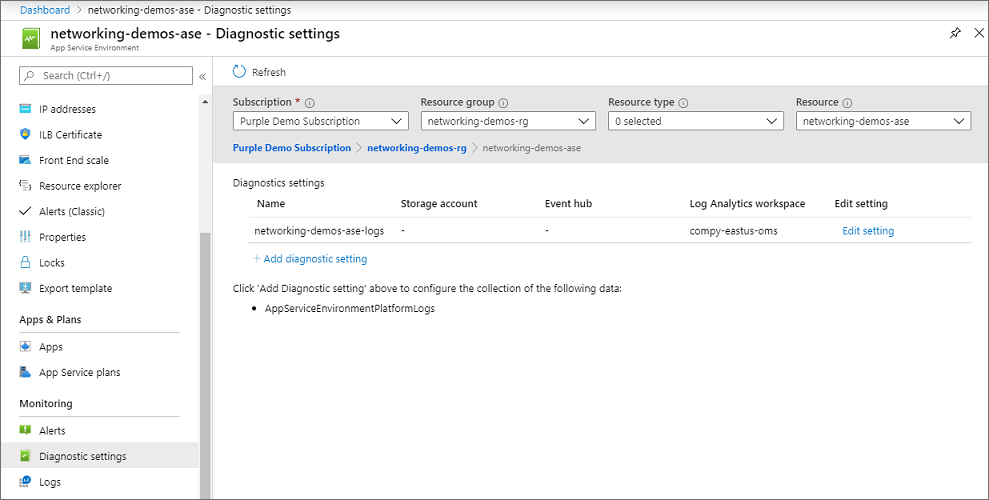
إذا قمت بالتكامل مع Log Analytics، يمكنك رؤية السجلات عن طريق تحديد Logs من مدخل ASE وإنشاء استعلام مقابل AppServiceEnvironmentPlatformLogs. يتم إرسال السجلات فقط عندما يكون لـ ASE حدث يؤدي إلى تشغيله. إذا لم يكن لدى ASE مثل هذا الحدث، فلن يكون هناك أي سجلات. للاطلاع سريعاً على مثال للسجلات في مساحة عمل Log Analytics الخاصة بك، قم بإجراء عملية توسيع نطاق باستخدام إحدى خطط App Service في ASE الخاص بك. يمكنك بعد ذلك تشغيل استعلام مقابل AppServiceEnvironmentPlatformLogs لمشاهدة هذه السجلات.
إنشاء تنبيه
لإنشاء تنبيه لسجلاتك، اتبع الإرشادات الواردة في إنشاء وعرض وإدارة تنبيهات السجلات باستخدام Azure Monitor. باختصار:
- افتح صفحة التنبيهات في مدخل ASE الخاص بك
- حدد قاعدة تنبيه جديدة
- حدد المورد الخاص بك ليكون مساحة عمل تحليلات السجل الخاصة بك
- عيّن الشرط باستخدام بحث سجل مخصص لاستخدام استعلام مثل، "AppServiceEnvironmentPlatformLogs | حيث يحتوي ResultDescription على "بدء التحجيم" أو أي شيء تريده. تعيين الحد حسب الاقتضاء.
- قم بإضافة أو إنشاء مجموعة عمل حسب الرغبة. مجموعة العمل هي المكان الذي تحدد فيه الاستجابة للتنبيه مثل إرسال بريد إلكتروني أو رسالة SMS
- قم بتسمية التنبيه وحفظه.
تفضيل الترقية
إذا كان لديك العديد من ASEs، فقد ترغب في ترقية بعض ASEs قبل الآخرين. يمكن تمكين هذا السلوك من خلال مدخل ASE الخاص بك. ضمن Configuration لديك خيار تعيين Upgrade preference. القيم الثلاث الممكنة هي:
- None: ستقوم Azure بترقية ASE في أي دفعة معينة. تعتبر هذه القيمة هي القيمة الافتراضية.
- Early: ستتم ترقية ASE في النصف الأول من ترقيات App Service.
- Late: ستتم ترقية ASE في النصف الثاني من ترقيات App Service.
حدد القيمة المطلوبة وحدد Save. الافتراضي لأي ASE هو None.
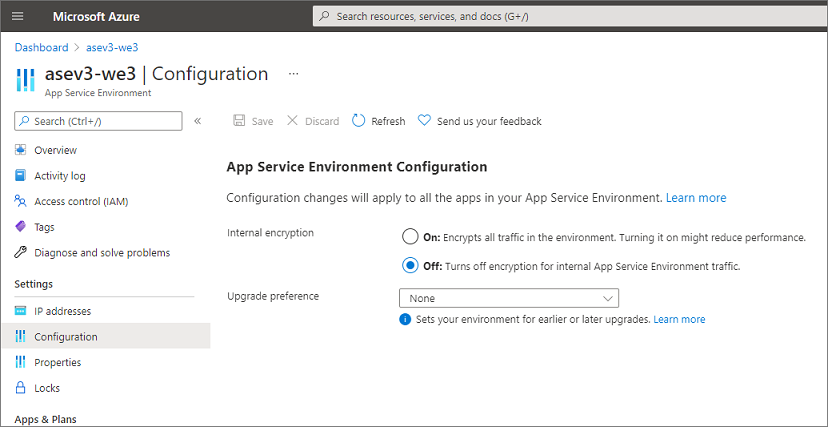
تصبح ميزة UpgradePreferences أكثر منطقية عندما يكون لديك العديد من ASEs لأنه سيتم ترقية ASEs ذات القيمة "Early" قبل ASEs ذات القيمة "Late". عندما يكون لديك العديد من ASEs، يجب عليك تعيين تطوير واختبار ASE ليكون "Early" وأن تكون ASEs للإنتاج "Late".
التسعير
يُعد SKU للأسعار المسمى Isolated للاستخدام مع ASEs فقط. جميع خطط App Service التي تتم استضافتها في ASE موجودة في SKU للأسعار المعزولة. يمكن أن تختلف الأسعار المعزولة لخطط App Service حسب المنطقة.
بالإضافة إلى سعر خطط App Service، هناك سعر ثابت لـ ASE نفسها. لا يتغير السعر الثابت مع حجم ASE الخاص بك. يتم الدفع مقابل البنية الأساسية لـ ASE بمعدل مقياس افتراضي بواجهة أمامية إضافية واحدة لكل 15 مثيلاً لخطة App Service.
إذا لم يكن معدل المقياس الافتراضي لواجهة أمامية واحدة لكل 15 حالة لخطة App Service سريعاً بدرجة كافية، يمكنك ضبط النسبة التي تتم عندها إضافة الواجهات الأمامية أو حجم الواجهات الأمامية. عندما تقوم بضبط النسبة أو الحجم، فإنك تدفع مقابل الذاكرة الأساسية الأمامية التي لن تتم إضافتها افتراضياً.
على سبيل المثال، إذا قمت بضبط نسبة المقياس إلى 10، تتم إضافة واجهة أمامية لكل 10 حالات في خطط App Service. يغطي الرسم الثابت معدل مقياس بواجهة أمامية واحدة لكل 15 حالة. مع نسبة مقياس 10، تدفع رسوماً للواجهة الأمامية الثالثة التي تمت إضافتها لمثيلات خطة App Service العشر. لا تحتاج إلى دفع ثمنها عندما تصل إلى 15 حالة لأنه تمت إضافتها تلقائياً.
إذا قمت بضبط حجم النهايات الأمامية على مركزين ولكنك لم تقم بتعديل النسبة، فإنك تدفع مقابل الذاكرة الأساسية الإضافية. يتم إنشاء ASE بنهايتين أماميتين، لذلك حتى أقل من حد القياس التلقائي، ستدفع مقابل ذاكرتين أساسيتين إضافيتين إذا قمت بزيادة الحجم إلى نهايتين أماميتين.
لمزيد من المعلومات، راجع أسعار App Service Azure.
حذف ASE
لحذف ASE:
حدد Delete أعلى جزء App Service Environment.
أدخل اسم ASE الخاص بك لتأكيد رغبتك في حذفه. عندما تحذف ASE، فإنك تحذف أيضاً كل المحتوى الموجود بداخلها.
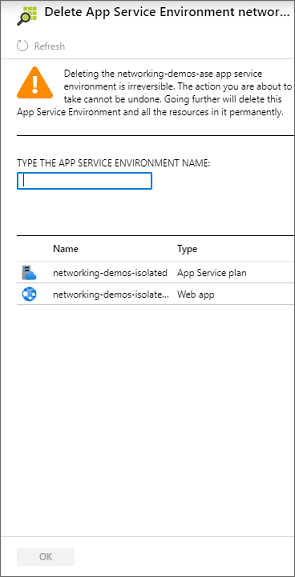
حدد موافق.
ASE CLI
هناك قدرات سطر أوامر لإدارتها إلى ASE. أوامر Azure CLI مذكورة أدناه.
C:\>az appservice ase --help
Group
az appservice ase : Manage App Service Environments v2.
This command group is in preview. It may be changed/removed in a future release.
Commands:
create : Create app service environment.
delete : Delete app service environment.
list : List app service environments.
list-addresses : List VIPs associated with an app service environment.
list-plans : List app service plans associated with an app service environment.
show : Show details of an app service environment.
update : Update app service environment.
For more specific examples, use: az find "az appservice ase"